İçeriğin Dizinlenme ve Aranma Şeklini İdare Etme
Yönetici olarak, giriş sayfasındaki arama çubuğunu kullanırken kullanıcıların en son içeriği bulmasını sağlayan veri kaynaklarını ve katalog içeriğini dizine alabilirsiniz.
Konular
-
CSV Dosyası Kullanarak Veri Modelini Dizine Alma ve Eş Anlamlı Sözcükleri Yönetme Hakkında
-
Giriş Sayfası ve Yapay Zeka Yardımcısı Arama için Eş Anlamlıları Kullanma İpuçları
-
Oracle Analitik Yapay Zeka Yardımcısı İçin Konu Alanı Aramayı Dizine Almayı Konfigüre Etme
-
Giriş Sayfası Arama Görselleştirmeleri için Konu Alanı Aramayı Dizine Almayı Konfigüre Etme
-
Konsoldan Veri Modeli Sütunları için Eş Anlamlıları Belirleme
-
Veri Modeli Sütunları İçin Eş Anlamlıları İçeren Bir CSV Dosyasını Dışa ve İçe Aktarma
-
Kullanıcıların Giriş Sayfasından Arama Yapmasını Sağlamak İçin Bir Veri Kümesini Onama
Arama Dizini Oluşturma Hakkında
Yöneticiler, Arama Dizini sayfasında hangi içeriğin dizine alındığını ve aranabilir olduğunu kontrol edebilirler.
-
Veri modeli - Arama dizinine dahil edilecek sütunları konfigüre etmek için Veri Modeli sekmesini kullanın. Veri Modeli Arama Dizini Oluşturmayı Konfigüre Etme konusuna bakın.
Ek olarak, Oracle Analitik Yapay Zeka Yardımcısı ve giriş sayfası aramalarının arama sonuçlarında dizine alınmış verileri kullanıp kullanamayacağını da kontrol edebilirsiniz. Oracle Analitik Yapay Zeka Yardımcısı ve Giriş Sayfası Araması için Konu Alanlarını Dizine Alma Hakkında konusuna bakın.
-
Katalog içeriği - Arama dizinine dahil edilecek nesneleri konfigüre etmek için Katalog sekmesini kullanın. Katalog Arama Dizini Oluşturmayı Konfigüre Etme konusuna bakın.
Not:
Dosya tabanlı veri kümeleri farklı şekilde dizine alınır. Veri kümelerini yükleyen kullanıcılar, veri kümelerinin Denetle iletişim kutusu ile nasıl ve ne zaman dizine alınacağına karar verir. Bir Veri Kümesinin Verilerini Arama İçin Erişilebilir Hale Getirme konusuna bakın.Gezinme sonuçları, belirttiğiniz dillerde dizine eklenir. Örneğin, şirketinizin genel merkezi ABD'de ise ve İtalya'da ofisleriniz varsa, hem İngilizce hem de İtalyanca dizin oluşturmak için English ve italiano seçimlerini yapabilirsiniz.
Veri Modeli
Veri modelindeki öğeleri dizine almayı seçtiğinizde, Tarama Durumu için aşağıdaki seçeneklerden birini kullanarak içeriğin nasıl taranacağını belirleyebilirsiniz:
-
Sadece Meta Verileri Dizine Al: Sadece boyut ve ölçü adlarını dizine alır. Bu, seçim öndeğeridir. Örneğin, Ürün veya Sipariş gibi sütun adları ve Sipariş Sayısı gibi metrik adları. Giriş sayfasında arama yaptıklarında kullanıcılara göstermek istemediğiniz gizli veri değerleri içeren sütunlar varsa her zaman bu seçeneği kullanın.
-
Dizine Al: Meta verileri (boyut adları ve ölçü adları) ve veri değerlerini dizine alır. Sadece boyut veya öznitelik sütunlarına uygulanır. Örneğin, bunu bir Ürün sütununda seçerseniz, hem Ürün sütununun meta verileri hem de veri değerleri (örneğin iPad, iPod, iPhone) dizine alınır.
Veri değerlerini dizine almak, giriş sayfasındaki arama çubuğundan veri değerlerini görselleştirmek isteyen kullanıcılar için ek fonksiyonellik sağlar. Semantik modelin tüm konu alanlarındaki tüm sütunların değerleri için dizin oluşturacağından bu seçeneğin belirlenmesinin maliyetli olabileceğini unutmayın.
Not:
Verileri dizine aldığınızda, bu veriler o sütuna erişimi olan tüm kullanıcılar tarafından görülebilir. Giriş sayfasındaki gizli veri değerlerinin görünmesine yol açacağından gizli veri içeren sütunların verilerini dizine almamaya dikkat edin. -
Dizine Alma: Konu alanlarını, tabloları veya sütunları dizinden tamamen hariç tutmak için bu seçimi kullanın.
Katalog İçeriği
Katalogdaki dizin nesnelerini dizine almayı seçtiğinizde, Tarama Durumu için aşağıdaki seçeneklerden birini kullanarak içeriğin nasıl taranacağını belirleyebilirsiniz:
-
Dizine Al: Klasörleri ve öğeleri dizine dahil etmek için bu seçeneği kullanın.
-
Dizine Alma: Klasörleri ve öğeleri dizinden hariç tutmak için bu seçimi kullanın.
Oracle, bir öğeyi kullanıcılardan gizlemenin bir yolu olarak Tarama Statüsü alanını Dizin Oluşturma olarak ayarlamamayı öneriyor. Kullanıcılar öğeyi arama sonuçlarında veya giriş sayfasında göremezler ancak yine de öğeye erişebilirler. Bunun yerine öğeye doğru güvenliği uygulamak için yetkileri kullanın.
Yalnızca yararlı arama sonuçları oluşturmak için gerekli olan öğeleri seçmelisiniz. Tüm öğelerin dizine eklenmesi çok sayıda benzer arama sonucu üretir.
Oracle Analitik Yapay Zeka Yardımcısı ve Giriş Sayfası Araması için Konu Alanlarını Dizine Alma Hakkında
Yöneticiler, veri modelindeki hangi konu alanlarının dizine alınacağını ve Oracle Analitik Yapay Zeka Yardımcısı ve giriş sayfası aramasının yanıtlarında dizine alınan verileri kullanıp kullanamayacağını kontrol edebilir.
-
Yardımcı - Yardımcının konu alanı içeriğini kullanmasını etkinleştirdiğinizde, ilişkili verilerin doğal dil istemlerine verilen yanıtlarda kullanılmasına izin verirsiniz.
-
Giriş Sayfası Arama - Giriş Sayfası Aramasının konu alanı içeriğini kullanmasını etkinleştirdiğinizde, giriş sayfası arama çubuğundan bilgi istemleri içeren görselleştirmeler oluşturulurken ilişkili verilerin kullanılmasına izin verirsiniz.
Veri modeli dizini konfigüre edilirken hangi verilerin dizine alınacağını seçme konusunda bilinçli olmalısınız. Yardımcı ve Arama için tüm verileri dizine almayı seçerseniz kötü bilgi istemi sonuçları elde edebilir ve 500'den fazla sütunun dizine alınması yavaş yanıtlara, ilgi düzeyinin düşürülmesine ve işlem maliyetlerinin artmasına neden olabilir. Oracle Analitik Yapay Zeka (AI) Yardımcısı'ndan Yanıtları Geliştirme konusuna bakın.
Not:
Gizli veri içeren sütunlar için verileri dizine almaktan kaçının. Bu, gizli veri değerlerini bu sütunların aranabileceği herhangi bir yerde ve Yardımcıdan gelen yanıtlarda gösterir.Veri kümeleri için dizini konfigüre etme yönteminiz farklı. Oracle Analitik Yapay Zeka Asistanı ve Giriş Sayfası-Sorular İçin Bir Veri Kümesini Dizine Alma Hakkında konusuna bakın.
Veri Modellerinize Eş Anlamlı Sözcük Ekleme Hakkında
Yöneticiler ve iş kullanıcıları, kullanıcıların giriş sayfasında içerik aradıklarında sütun bulmalarını kolaylaştırmak veya fromOracle Analitik Yapay Zeka Yardımcısı yanıtlarını geliştirmek için veri modeli sütunlarına eş anlamlı atayabilirler.
Veri modeli sütunlarının adları genellikle görselleştirme yazarları için belirsizdir ve kullanıcıların giriş sayfası aramasını veya Yapay Zeka Yardımcısını kullandıklarında bulmaları zordur. Oracle, arama sonuçlarını optimize etmek ve yanıtları iyileştirmek için veri modelinizin sütun adlarının anlamını netleştirmek üzere eş anlamlıları kullanmanızı önerir.
Örneğin bir Verim sütununda kullanıcıların verileri bulmasını kolaylaştırmak için gelir ve kazanç gibi bazı eş anlamlı sözcükler ekleyebilirsiniz. Bu, kullanıcıların gelir veya kazanç terimlerini girdiklerinde Verim sütunuyla ilişkili verileri buldukları anlamına gelir.
- Yöneticiler, Arama Dizini sayfası Veri Modeli sekmesindeki sütunlara eş anlamlı sözcükler ekleyebilir. Konsoldan Veri Modeli Sütunları için Eş Anlamlıları Belirleme konusuna bakın.
- İş kullanıcıları, yönetici tarafından dışa aktarılan bir CSV dosyasına eş anlamlı sözcük eklemek için sık kullanılan CSV düzenleyicilerini kullanabilir. CSV dosyasına eş anlamlı sözcükler ekledikten sonra, yönetici dosyayı Oracle Analitik'e aktarır. CSV Dosyası Kullanarak Veri Modelini Dizine Alma ve Eş Anlamlı Sözcükleri Yönetme Hakkında ve Veri Modeli Sütunları İçin Eş Anlamlıları İçeren Bir CSV Dosyasını Dışa ve İçe Aktarma konularına bakın.
Ortamınızın kesitini aldığınızda veri modeli eş anlamlıları dahil edilir. Bu, ortamlar arasında geçiş yaparken eş anlamlıları korumanıza olanak tanır. Eş anlamlılar, ilgili semantik modeli düzenlediğinizde ve güncellemelerinizi yeniden devreye aldığınızda da korunur.
CSV Dosyası Kullanarak Veri Modelini Dizine Alma ve Eş Anlamlı Sözcükleri Yönetme Hakkında
Yöneticiler, Arama Dizini sayfasını kullanarak Yapay Zeka Yardımcısı ve giriş sayfası araması için konu alanı dizine almayı ve eş anlamlı sözcükleri yönetebilir veya verileri bir CSV dosyasına aktarabilir.
-
Yapay zekaya hazır konu alanı meta verilerini ortamlar arasında geçirin (CSV dosyasını içe aktar seçeneğini kullanarak).
-
Veri modeli meta verilerine katkı sağlamak için diğer iş kullanıcılarıyla etkileşim kurun. Yöneticiler, konu uzmanlarına tüm CSV dosyasını veya dosya segmentlerini paylaşabilir ve CSV dosyasını eş anlamlılarla doldurmalarını isteyebilir. Yöneticiler tamamlanan dosyayı daha sonra içe aktarabilir ve veri anlayışını ve içgörülerini geliştirmek için sağlanan eş anlamlıları uygulayabilir.
CSV dosyasını Excel ile açtığınızda görecekleriniz aşağıda yer alıyor. EnableAssistant, IndexType, EnableHomePageAsk ve Synonyms (eş anlamlılar) sütunlarının, iş kullanıcılarının güncelleyebileceği tek sütunlar olduklarına dikkat edin. CSV dosyasındaki tüm değişiklikler Oracle Analitik'e aktarılır, bu nedenle sadece aşağıda vurgulanan sütunlardaki değerleri değiştirdiğinize dikkat edin. CSV dosyasındaki diğer sütunlarda yapılan değişiklikler veri modelinde hatalar oluşturabilir ve görselleştirmeleri bozabilir.
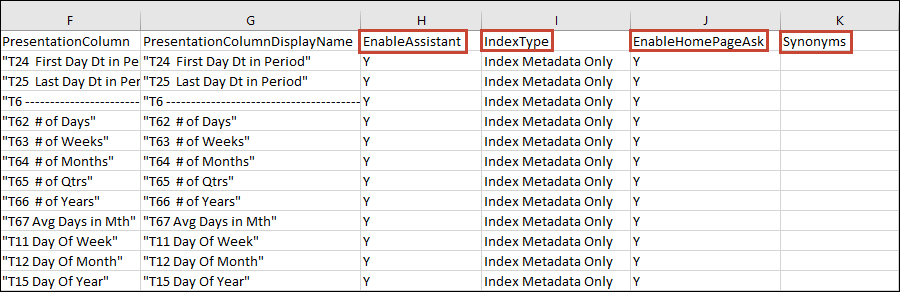
.png'' çiziminin açıklaması
Dizine Alma Niteliklerini ve Eş Anlamlıları Belirleme Hakkında
-
EnableAssistant - Konsoldaki Veri Modeli sekmesinde Yardımcı onay kutusu seçilirse bu hücre E olarak ayarlanır. Konsoldaki Veri Modeli sekmesinde nesne veya sütunun Yardımcı onay kutusu seçili değilse boştur. CSV dosyasında, bu sütunu E olarak ayarlayabilir veya boş bırakabilirsiniz (değer yok).
Bu sütunu E olarak ayarladığınızda, sütunun alt öğelerinden herhangi birini E olarak ayarlamanız gerekir.
Bu sütunu E olarak ayarladığınızda, IndexType sütununu IndexMetadataOnly veya Index olarak ayarlayabilirsiniz.
Bu sütunu H olarak ayarlarsanız IndexType alanı boş olmalıdır.
Bu sütunu E olarak ayarladığınızda Eş anlamlılar sütununa eş anlamlılar ekleyebilirsiniz.
-
IndexType - Bu hücre Sadece Meta Verileri Dizine Al veya Dizine Al olarak ayarlanır veya Konsoldaki Veri Modeli sekmesinde nesnenin veya sütunun Tarama Durumu alanının nasıl ayarlandığına bağlı olarak boştur.
Not: Sadece Meta Veri Dizini veya Dizin belirtmeniz için EnableAssistant hücresinin E olarak ayarlanması gerekir.- Sadece Meta Verileri Dizine Al - Sadece boyut ve ölçü adlarını dizine alır. Örneğin, Ürün veya Sipariş gibi sütun adları ve Sipariş Sayısı gibi metrik adları. Giriş sayfasında arama yaptıklarında kullanıcılara göstermek istemediğiniz gizli veri değerleri içeren sütunlar varsa her zaman bu seçeneği kullanın.
- Dizine Al -Meta verileri (boyut adları ve ölçü adları) ve veri değerlerini dizine alır. Sadece boyut veya öznitelik sütunlarına uygulanır. Örneğin, bunu bir Ürün sütununda seçerseniz, hem Ürün sütununun meta verileri hem de veri değerleri (örneğin iPad, iPod, iPhone) dizine alınır.
- Değer yok - Konu alanlarını, tabloları veya sütunları dizinden hariç tutar.
-
EnableHomePageAsk - Aramanın görselleştirmeler için konu alanı verilerine erişmesini isteyip istemediğini gösterir. Bu hücre E olarak ayarlanır veya Konsoldaki Veri Modeli sekmesinde veri modeli kök düzeyinin nasıl ayarlandığına bağlı olarak boştur. Veri Modeli sekmesinde veri modeli kök düzeyi seçilmişse bu hücre tüm alt satırlar için E olarak ayarlanır. Veri Modeli sekmesinde veri modeli kök düzeyi seçilmemişse bu hücre tüm satırlar için boştur.
-
Eş anlamlılar - İlgili EnableAssistant hücresinin E olarak ayarlandığını teyit edin ve eş anlamlıları ayırmak için virgül kullanarak eş anlamlıları girin. Not: Bu hücre, Konsoldaki Veri Modeli sekmesindeki Eş anlamlılar alanında tanımlanan eş anlamlıları içerir. Veri Modellerinize Eş Anlamlı Sözcük Ekleme Hakkında ve Giriş Sayfası ve Yapay Zeka Yardımcısı Arama için Eş Anlamlıları Kullanma İpuçları konularına bakın.
Giriş Sayfası ve Yapay Zeka Yardımcısı Arama için Eş Anlamlıları Kullanma İpuçları
Veri sütunu eşanlamlıları oluşturmanıza ve atamanıza yardımcı olmak için aşağıdaki ipuçlarını kullanın.
Bir veri kümesine sahipseniz veya veri kümesine okuma-yazma erişiminiz varsa, veri kümesinin Arama ayarlarından sütunlarına eşanlamlılar atayabilirsiniz. Veri Kümesi Sütunları İçin Eşanlamlıları Belirtme konusuna bakın.
Yöneticiyseniz, Konsolun Arama Dizini spesifikasyonlarından bir veri modeline eşanlamlılar atayabilirsiniz. Eşanlamlıları Belirle konusuna bakın.
İş kullanıcısıysanız, bir veri modeline eşanlamlı atamak için Yönetici tarafından sağlanan CSV dosyasını kullanabilirsiniz. Eşanlamlıları atamayı tamamladıktan sonra, Yönetici CSV dosyasını Oracle Analitik'e aktarır. Bkz Dışa Aktarılan CSV Dosyasında Eşanlamlıları Belirleme.
Sütun adları için eşanlamlı belirtme ipuçları:
- Bir veya daha fazla eşanlamlı girin. Örneğin bir Verim sütunu için geliri ve kazancı belirtebilirsiniz.
- Bir CSV dosyasını bir veri modeli sütununa birden çok eşanlamlı eklemek için güncellerken, eşanlamlıları ayırmak için virgül kullanın. Örneğin, gelir,kazanç.
- Eşanlamlılar en fazla 50 karakter içerebilir.
- Her sütun adı için en fazla 20 eşanlamlı belirtebilirsiniz.
- Eşanlamlıları belirttiğinizde büyük veya küçük harf kullanabilirsiniz. Giriş sayfası ve Oracle Analitik Yapay Zeka Yardımcısı araması büyük/küçük harfe duyarlı değildir.
Eşanlamlıları şu esasa dayandıramazsınız:
- Analitik fonksiyonları, örneğin, sum, AND, OR, NOT, BETWEEN, IN, IS NULL, LIKE, Aggregate At, Aggregate By.
- Analitik terimler, örneğin null.
- Genelde doğal dil işlenmeden önce kaldırılan maddeler, ilgeçler, zamirler ve bağlaçlar (diğer adı durdurma sözcükleri). Örneğin, a, an, and, are, as, at, be, but, by.
- Mantıksal değer fonksiyon adları, örneğin, doğru, yanlış, evet, hayır.
- Tarih formatları, örneğin, nn/nnnn, nnnn/nn, nn/nn/nnnn, nnnn/nn/nn, n bir tam sayıdır.
- Tam sayılar, örneğin, 123 veya 123 456.
- Özel karakterler, örneğin, `!@#$%^&*()+=[]{};\':"\\|,<>/?~.
Veri Modeli Arama Dizini Oluşturmayı Konfigüre Etme
Konu alanlarının nasıl ve ne zaman dizine alınacağını Veri Modeli sekmesinden konfigüre edebilirsiniz.
- Giriş sayfanızda Gezgin'e
 ve ardından Konsol'a tıklayın.
ve ardından Konsol'a tıklayın. - Konfigürasyon ve Ayarlar altındaki Konsolda, Arama Dizini'ne tıklayın.
- Veri Modeli sekmesinde Veri Modeli Taramasını Etkinleştir'e tıklayın.
- Taramayı Farklı Çalıştıracak Kullanıcı'da Ara'ya tıklayın ve BIDataModelAuthor veya BIServiceAdministrator uygulama rollerinin üyesi olan bir kullanıcı girin.
- Birden fazla dil seçmek için bir dil seçin veya Ctrl tuşunu basılı tutun.
- Dizin Oluşturulacak Veri Modellerini Seç altında, veri modelleriniz ve sütunlarınız için bir Tarama Durumu seçin.
- Organizasyonunuz tarafından kullanılacak sütun düzeyinde Eşanlamlılar girin.
- Kaydet'e tıklayın
 .
. - İsteğe bağlı: Arama dizinini değişikliklerinizle yeniden oluşturmak için Şimdi Çalıştır
 'a tıklayın.
'a tıklayın.
Oracle Analitik Yapay Zeka Yardımcısı İçin Konu Alanı Aramayı Dizine Almayı Konfigüre Etme
Veri Modeli sekmesinden Oracle Analitik Yapay Zeka Yardımcısı tarafından hangi dizine alınmış konu alanlarının kullanılabileceğini konfigüre edebilirsiniz.
- Giriş sayfanızda Gezgin'e
 ve ardından Konsol'a tıklayın.
ve ardından Konsol'a tıklayın. - Konfigürasyon ve Ayarlar altındaki Konsolda, Arama Dizini'ne tıklayın.
- Veri Modeli sekmesinde, Yardımcının erişmesini istediğiniz konu alanı verilerinin Yardımcı onay kutusuna tıklayın. Yardımcının seçeneği genişleterek ve sadece bu sütunlar için Yardımcı onay kutusuna tıklayarak verileri kullanabileceği belirli sütunları kontrol edebilirsiniz.
- Kaydet'e tıklayın
 .
. - İsteğe bağlı: Arama dizinini değişikliklerinizle yeniden oluşturmak için Şimdi Çalıştır
 'a tıklayın.
'a tıklayın.
Giriş Sayfası Arama Görselleştirmeleri için Konu Alanı Aramayı Dizine Almayı Konfigüre Etme
Veri Modeli sekmesinde giriş sayfası Arama'dan görselleştirme oluşturmak için hangi dizine alınmış konu alanlarının kullanılabileceğini konfigüre edebilirsiniz.
- Giriş sayfanızda Gezgin'e
 ve ardından Konsol'a tıklayın.
ve ardından Konsol'a tıklayın. - Konfigürasyon ve Ayarlar altındaki Konsolda, Arama Dizini'ne tıklayın.
- Veri Modeli sekmesinde, Aramanın görselleştirmeler için erişiminin olmasını istediğiniz konu alanı verilerinin Giriş Sayfası Arama onay kutusuna tıklayın. Seçeneği genişleterek ve sadece bu sütunlar için Giriş Sayfası Arama onay kutusuna tıklayarak Arama'nın görselleştirmelerdeki verileri kullanabileceği belirli sütunları kontrol edebilirsiniz.
- Kaydet'e tıklayın
 .
. - İsteğe bağlı: Arama dizinini değişikliklerinizle yeniden oluşturmak için Şimdi Çalıştır
 'a tıklayın.
'a tıklayın.
Konsoldan Veri Modeli Sütunları için Eş Anlamlıları Belirleme
Yöneticiler, giriş sayfasında veya Oracle Analitik Yapay Zeka Yardımcısı'nda aramayı ve bulmayı kolaylaştırmak için belirli veri modeli sütunlarına yönelik eş anlamlı sözcükler eklemek üzere Arama Dizini sayfasını (Veri Modeli sekmesi) kullanabilir.
Veri sütunu eş anlamlılarını atama hakkında bilgi edinmek için Giriş Sayfası ve Yapay Zeka Yardımcısı Arama için Eş Anlamlıları Kullanma İpuçları konusuna bakın.
Yöneticiler, Arama Dizini sayfasındaki Veri Modeli sekmesinden veri modeli eş anlamlılarını belirleme yöntemini gerçekleştirebilir.
Not: Alternatif olarak, yöneticiler veri modeli sütunlarını içeren bir CSV dosyasını dışa aktarabilir ve eş anlamlılarla güncellemek için iş kullanıcılarına dağıtabilir. Tamamlandığında yönetici, eş anlamlıları içeren değiştirilmiş CSV dosyasını Oracle Analitik'e aktarır. CSV Dosyası Kullanarak Veri Modelini Dizine Alma ve Eş Anlamlı Sözcükleri Yönetme Hakkında konusuna bakın.
- Giriş sayfanızda Gezgin'e
 ve ardından Konsol'a tıklayın.
ve ardından Konsol'a tıklayın. - Konfigürasyon ve Ayarlar altındaki Konsolda, Arama Dizini'ne tıklayın.
- Veri Modeli sekmesinde, düzey sütunlarını bulmak için veri modeli katmanlarını genişletin.
- Eş anlamlılar sütununda, eş anlamlı eklemek istediğiniz sütunu bulun, eş anlamlılar alanına tıklayın ve sütunun terimini girin ve Enter tuşuna basın. Sütun için gerektiği şekilde daha fazla eş anlamlı girin.
- Kaydet'e ve ardından Şimdi Çalıştır'a tıklayarak arama dizinini değişikliklerinizle yeniden oluşturun.
Veri Modeli Sütunları İçin Eş Anlamlıları İçeren Bir CSV Dosyasını Dışa ve İçe Aktarma
İş kullanıcıları, yönetici tarafından Oracle Analitik'ten dışa aktarılan bir CSV dosyasına veri modeli sütun eş anlamlıları ekleyebilir. Yönetici değiştirilen dosyayı karşıya yükledikten sonra, eş anlamlılar veri modeline uygulanır ve kullanıcıların giriş sayfasından veya Oracle Analitik Yapay Zeka Yardımcısı'ndan sütun aramalarını ve bulmalarını kolaylaştırır.
CSV dosyasını kısmi olarak içe aktarabilirsiniz. Örneğin, eş anlamlı sözcük sağlamak için CSV dosyasının bir kopyasını çeşitli iş kullanıcıları arasında dolaştırmak yerine, sütun alt kümeleri içeren CSV dosyasının kopyalarını güncellemelerini toplamak üzere bazı iş kullanıcılarına dağıtabilirsiniz. Ardından, kullanıcılar tamamladıkça CSV dosyası kopyalarının her birini içe aktarabilirsiniz. Bu yöntemi kullanırsanız ve iş kullanıcıları yanlışlıkla aynı sütun için eş anlamlı sözcükler sağlarsa son içe aktarmanın önceki bir içe aktarmadaki aynı sütun için eş anlamlı sözcük değişikliklerinin üzerine yazdığını unutmayın.
Dizine alma, dosyayı yükledikten sonra otomatik olarak başlar, bu nedenle dizine almayı manuel olarak çalıştırmanıza gerek yoktur. Dizin işlemi hızlıdır ve eş anlamlılar giriş sayfasında ve Yapay Zeka (AI) Yardımcısı'nda birkaç dakika içinde kullanılmak üzere uygulanır.
Veri sütunu eş anlamlılarını doğru şekilde atamalarına yardımcı olması için bu bağlantıları iş kullanıcılarıyla paylaşın: CSV Dosyası Kullanarak Veri Modelini Dizine Alma ve Eş Anlamlı Sözcükleri Yönetme Hakkında ve Giriş Sayfası ve Yapay Zeka Yardımcısı Arama için Eş Anlamlıları Kullanma İpuçları.
Alternatif olarak, yönetici giriş sayfasında veya Oracle Analitik Yapay Zeka Yardımcısı'nda aramayı ve bulmayı kolaylaştırmak için Veri Modeli sekmesinde listelenen belirli veri modeli sütunlarına eş anlamlı sözcükler ekleyebilir. Konsoldan Veri Modeli Sütunları için Eş Anlamlıları Belirleme konusuna bakın.
İpucu:
Ayrıca, yapay zekaya hazır veri modeli meta verilerini ortamlar arasında kolayca geçirmek için CSV içe ve dışa aktarma işlemini de kullanabilirsiniz.- Giriş sayfanızda Gezgin'e
 ve ardından Konsol'a tıklayın.
ve ardından Konsol'a tıklayın. - Konfigürasyon ve Ayarlar altındaki Konsolda, Arama Dizini'ne tıklayın.
- Verileri bir CSV dosyası olarak dışa aktarmak için:
- Veri Modeli sekmesinde, CSV dosyası olarak dışa aktarılacak veri modeline tıklayın. Modele tıklamak İçe Aktar ve Dışa Aktar düğmelerini etkinleştirir.
- CSV dosyasını oluşturmak ve bilgisayarınıza indirmek için Dışa Aktar'a tıklayın.
- Yeni veya güncellenmiş eş anlamlıları içeren güncellenmiş CSV dosyasını içe aktarmak için:
- Veri Modeli sekmesinde, CSV dosyası olarak içe aktarılacak veri modeline tıklayın. Modele tıklamak İçe Aktar ve Dışa Aktar düğmelerini etkinleştirir.
- İçe Aktar'a tıklayın ve Tarama Konfigürasyonunu Karşıya Yükle iletişim kutusunda, içe aktarılacak CSV dosyasına gözatın ve dosyayı seçin. Tamam'a tıklayın.
Katalog Arama Dizini Oluşturmayı Konfigüre Etme
Katalog nesnelerinin nasıl ve ne zaman dizine alınacağını Katalog sekmesinden konfigüre edebilirsiniz.
Düzenli İçerik Gezinmeleri Zamanlama
Gezinilecek klasörleri seçmek ve içerikte ne zaman ve hangi sıklıkla gezinme yapılacağını zamanlamak yöneticinin işidir.
Arama Gezinme İşlerini İzleme
Yöneticiler, içeriğin en son ne zaman dizinlendiğini kontrol edebilir ve gezinme işlerinin statüsünü izleyebilir. Çalışmakta olan herhangi bir gezinme işini durdurabilir, bir sonraki zamanlanmış gezinme işini başlamadan önce iptal edebilir veya başarısız bir gezinme işini tekrar çalıştırabilirsiniz.
- Giriş sayfanızda Gezgin'e
 ve ardından Konsol'a tıklayın.
ve ardından Konsol'a tıklayın. - Konfigürasyon ve Ayarlar altındaki Konsolda, Arama Dizini'ne tıklayın.
- Gezinmeleri İzle'ye tıklayın.
- İçerikte en son ne zaman gezinme yapıldığını ve bir sonraki gezinmenin ne zaman olacağını öğrenmek için Statü sütununa tıklayın.
- Çalışıyor veya Zamanlanmış statüsündeki bir gezinme işini durdurmak için İptal'e tıklayın.
Arama Tarama İşini Yeniden Çalıştırma
Sonlandırılmış durumdaki veya sıfır ilerleme toplamı görüntüleyen bir tarama işini tekrar çalıştırabilirsiniz.
- Giriş sayfanızda Gezgin'e
 ve ardından Konsol'a tıklayın.
ve ardından Konsol'a tıklayın. - Konfigürasyon ve Ayarlar altındaki Konsolda, Arama Dizini'ne tıklayın.
- Veri Modeli sekmesinde Veri Modeli Taramasını Etkinleştir onay kutusunun seçimini kaldırıp yeniden seçin.
- Kaydet'e tıklayın.
- Veri Modeli sekmesinde Veri Modeli Taramasını Etkinleştir onay kutusunun seçimini kaldırıp yeniden seçin.
- Taramaları İzle bağlantısına tıklayın ve çizelgelenmiş işi bulun. Değiştirilen tarama birkaç dakika içinde çalışır.
Kullanıcıların Giriş Sayfasından Arama Yapmasını Sağlamak İçin Bir Veri Kümesini Onama
Diğer kullanıcıların ana sayfadaki arama çubuğunu kullanarak bir veri kümesini bulabilmeleri için bir kullanıcı tarafından yüklenen bir veri kümesini onaylayabilirsiniz.
Yönetici olarak, sertifikasyonu kullanarak veri kümelerini dizine almanın ne kadar işlem zamanı harcadığını kontrol edersiniz (bu sistem performansını etkileyebilir). Veri kümeniz zaten dizine alınmamışsa Veri Kümesini Dizine Alma konusuna bakın.